最新下载
热门教程
- 1
- 2
- 3
- 4
- 5
- 6
- 7
- 8
- 9
- 10
怎么整理自己的浏览器网页收藏夹
时间:2022-06-27 16:21:12 编辑:袖梨 来源:一聚教程网
1我们以ie浏览器为例子,打开浏览器,然后点击收藏夹
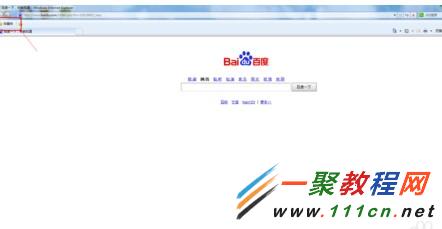
2这样我们会看到收藏夹里面有很多的内容了,这是我整理过的喽,进行了分类处理。
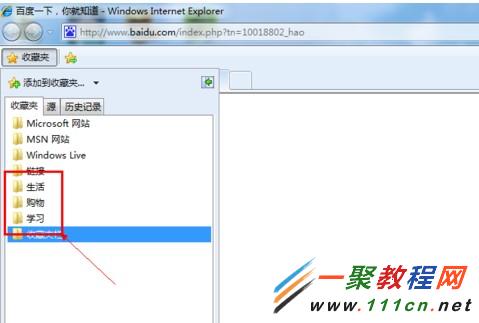
3这些目录在我们增加新的收藏时可以在“添加到收藏夹”时选择目录的哦。
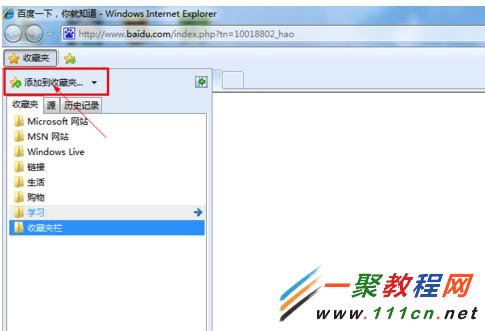
4如下图所示我们收藏百度,然后在下面就有位置选择了。
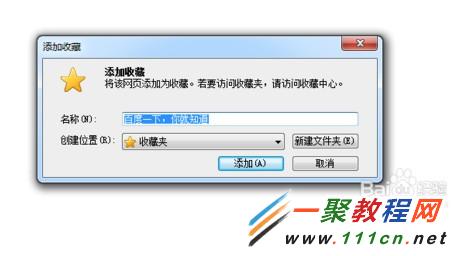
5然后我们可以在收藏时直接点击“新建文件夹”把当前收藏的网页放在这个新文件夹了。
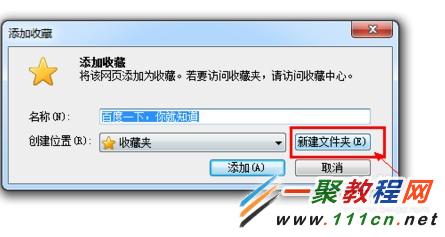
6然后在创建文件界面我们输入名字与要存储在收藏中的位置了。
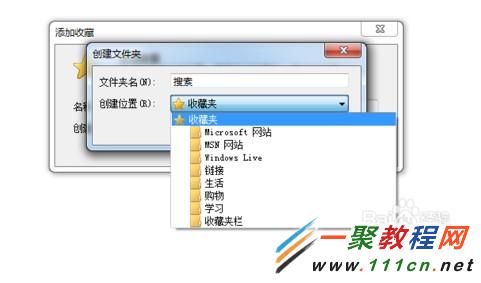
7位置选择好之后我们点击创建的“搜索”文件夹,然后点击“添加”
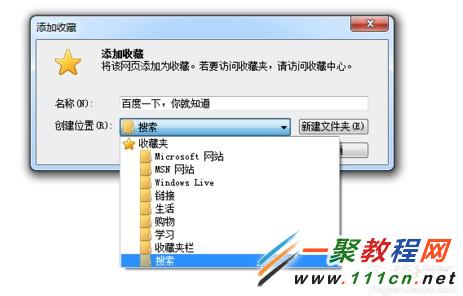
8好了,这样我们在收藏夹中就会看到刚才创建的文件夹与目录了
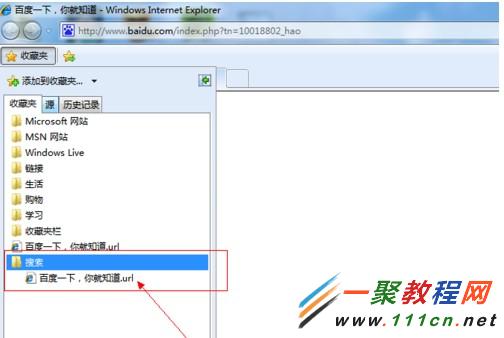
一聚小编提醒你,快速收藏我们直接使用ctrl+d就可以进行网页收藏了。
相关文章
- 《弓箭传说2》新手玩法介绍 01-16
- 《地下城与勇士:起源》断桥烟雨多买多送活动内容一览 01-16
- 《差不多高手》醉拳龙技能特点分享 01-16
- 《鬼谷八荒》毕方尾羽解除限制道具推荐 01-16
- 《地下城与勇士:起源》阿拉德首次迎新春活动内容一览 01-16
- 《差不多高手》情圣技能特点分享 01-16














